Ist Ihnen aufgefallen, dass Google jetzt einige Websites als „Nicht sicher“ anzeigt? Dies liegt daran, dass sie kein aktives SSL-Zertifikat haben.
Das Problem mit unsicheren Websites ist, dass sie weniger vertrauenswürdig erscheinen. Niemand möchte auf eine Website klicken, die möglicherweise ihr Gerät beschädigen könnte.
Die Tatsache, dass SSL-Zertifikate für Websites erforderlich sind, die Online-Zahlungen akzeptieren, macht es umso wichtiger, eines zu erhalten, um Ihre Site-Daten zu schützen.
Da bezahlte SSLs ziemlich teuer sind, was sollten Sie tun, wenn Sie gerade erst anfangen? Heute zeigen wir Ihnen, wie Sie WordPress kostenlos ein SSL hinzufügen, damit Sie Ihre Kosten niedrig halten können.
Wir werden auch die folgenden Themen untersuchen:
- Was ist ein SSL?
- Wie SSL-Zertifikate funktionieren
- Warum benötigen Sie ein SSL-Zertifikat für Ihre Website
- Wie viel SSL-Zertifikate kosten
- Wo erhalten Sie ein kostenloses SSL-Zertifikat
- So fügen Sie SSL kostenlos zu WordPress hinzu
Sollen wir anfangen?
Was ist ein SSL-Zertifikat?
SSL ist die Abkürzung für Secure Sockets Layer. Es handelt sich um ein Protokoll zur Sicherung von Informationen, die zwischen Ihrem Browser und der von Ihnen besuchten Website übertragen werden.
Wir alle übertragen Informationen, wenn wir Websites durchsuchen, und meistens sind es vertrauliche Informationen wie Kreditkartendaten oder Anmeldeinformationen.
Die Verwendung des normalen HTTP-Protokolls macht diese Informationen anfällig für potenzielle Hacker. Hier setzt ein SSL / HTTPS an.
Ihre Website benötigt ein SSL-Zertifikat, das von einer anerkannten Zertifizierungsstelle ausgestellt wurde.
Dann wird Ihr Zertifikat verifiziert und in der Adressleiste Ihres Browsers mit einem Schloss-Symbol angezeigt. Sie werden feststellen, dass sich die URL auch von HTTP zu HTTPS ändert, dazu später mehr.
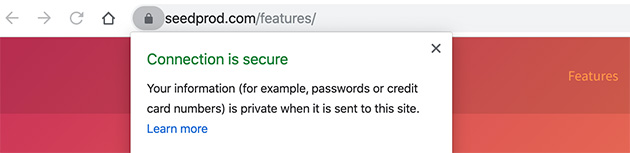
Wenn Sie sich fragen, wie ein SSL genau funktioniert, werden wir das als nächstes behandeln.
Wie funktionieren SSL-Zertifikate?
Ein SSL schützt Ihre Daten, indem es sie verschlüsselt, wenn sie zwischen Ihrem Browser und der von Ihnen besuchten Website übertragen werden.
Wenn Sie eine SSL-zertifizierte Website besuchen, überprüft Ihr Browser zunächst, ob das SSL-Zertifikat der Website gültig ist. Wenn dann alles ausgecheckt ist, verwendet es den öffentlichen Schlüssel dieser Website, um Ihre Informationen zu verschlüsseln.
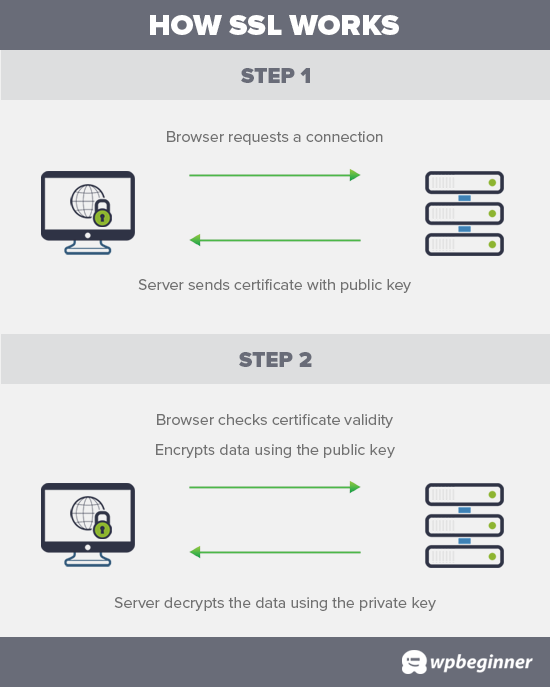
Bei der Verschlüsselung werden Informationen in Code umgewandelt, sodass sie verschlüsselt werden und jeder ohne autorisierten Zugriff sie nicht lesen kann.
Die Informationen werden dann an die Website gesendet, die Sie besuchen, wo sie mit dem öffentlichen Schlüssel und einem geheimen privaten Schlüssel entschlüsselt oder entschlüsselt werden.
Benötigen Sie wirklich ein SSL-Zertifikat für Ihre WordPress-Site? Lass es uns herausfinden.
Warum Sie ein SSL-Zertifikat für Ihre WordPress-Site benötigen
Es wird empfohlen, dass alle Websites im Internet SSL/HTTPS verwenden. Aber was ist, wenn Sie die folgenden Arten von Benutzerinformationen sammeln?
- Kredit Kreditkartendaten
- Zahlungsinformationen
- Anmeldeinformationen
In diesem Fall benötigen Sie unbedingt ein verifiziertes SSL-Zertifikat, um die Daten Ihrer Benutzer zu schützen. Darüber hinaus erfordern die meisten Online-Zahlungsdienste, dass Ihre Website SSL / HTTPS verwendet, bevor Sie überhaupt Zahlungen empfangen dürfen.
Neben der Sicherheit der Benutzerinformationen zeigt die Forschung, dass Websites mit SSL-fähigen Rang etwas höher in den Suchergebnissen.Wenn Sie auf Ihrer Website kein SSL verwenden, zeigt Google Chrome den Besuchern an, dass Ihre Website nicht sicher ist.
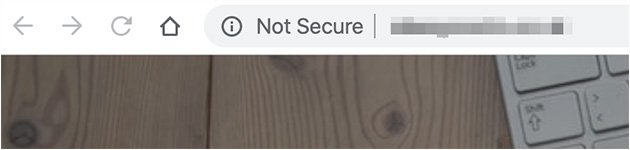
Dies kann sich negativ auf das Image Ihrer Marke und das Vertrauen der Nutzer in Ihre Website auswirken.
Wie viel kostet ein WordPress SSL-Zertifikat? Wir werden diese Frage als nächstes untersuchen.
Wie viel kostet ein SSL-Zertifikat?
Die Kosten für SSLs können zwischen den Zertifizierungsstellen variieren. Ihre Preise können zwischen 50 und 200 US-Dollar pro Jahr liegen. Einige Anbieter gehen so weit, neben ihren SSLs auch Add-On-Dienste anzubieten, die sich auch auf die Endkosten auswirken können.
Wenn Sie für ein SSL-Zertifikat bezahlen möchten, geben Sie Domain.com ein Versuch. Sie sind einer der größten Domainnamen-Registrierungsdienste und bieten tolle Angebote für SSL-Zertifikate.
Ihre einfachen SSL-Zertifikatspläne beginnen bei nur $ 35.99 pro Jahr. Und um das Ganze abzurunden, erhalten Sie neben einem TrustLogo ®-Site-Siegel eine Garantie von 10.000 US-Dollar.Was ist, wenn Sie es sich nicht leisten können, ein WordPress SSL-Zertifikat zu kaufen? Kein Grund zur Sorge. Als nächstes werden wir untersuchen, wie man einen kostenlos bekommt.
So erhalten Sie ein kostenloses SSL-Zertifikat
Möglicherweise möchten Sie aufgrund der Kosten kein SSL für Ihre Website verwenden. Wenn Sie dies jedoch nicht tun, kann Ihre Website anfällig für Informationsdiebstahl werden.
Schritt für Schritt
In diesem Expertenhandbuch erfahren Sie mehr über die Sicherung Ihrer WordPress-Site.
Zum Glück hat Let’s Encrypt, ein gemeinnütziges Unternehmen, beschlossen, dieses Problem zu beheben. Sie haben eine kostenlose Zertifizierungsstelle eingerichtet, um es kleinen Websites zu erleichtern, ein kostenloses SSL-Zertifikat zu erhalten.
Seien wir ehrlich, das Internet wäre ein viel sichererer Ort, wenn alle Websites ein SSL verwenden würden.
Aufgrund des Erfolgs des Projekts boten große Unternehmen wie WordPress, Facebook und Google ihre Unterstützung an.
Mit den großen Unternehmen an Bord besteht eine weitere Herausforderung darin, Anfängern die Installation ihrer kostenlosen SSL-Zertifikate zu erleichtern. Es ist ein ziemlich komplizierter Prozess, der Kenntnisse der Codierung und der Funktionsweise von Serversystemen erfordert.Zum Glück, da immer mehr Leute Let’s Encrypt verwendeten, begannen die besten WordPress-Hosting-Unternehmen, es mit ihren Hosting-Plänen anzubieten. Dies erspart Ihnen den Aufwand, Ihr SSL-Zertifikat selbst zu installieren.
Die folgenden WordPress-Hosting-Unternehmen bieten alle ein kostenloses SSL-Zertifikat mit ihren Hosting-Plänen an:
- BlueHost
- SiteGround
- HostGator
- WP Engine
- InMotion Hosting
Um BlueHost als Beispiel zu verwenden, können Sie ihre kostenlose WordPress SSL-Option finden, indem Sie zu „Meine Websites“ gehen und auf die Registerkarte „Sicherheit“ klicken. Von hier aus können Sie die kostenlose SSL-Option aktivieren.
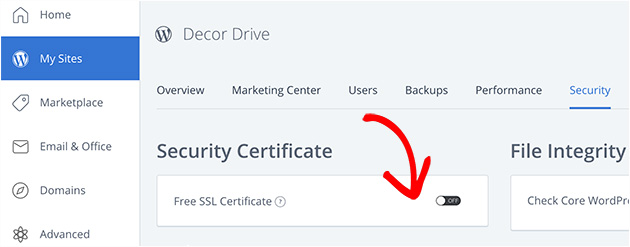
Wenn Ihr Hosting-Unternehmen nicht BlueHost ist, kann der Vorgang zum Aktivieren Ihres SSL-Zertifikats anders aussehen. Wenn Sie Probleme haben, die Option zu finden, können Sie Ihren Hosting-Anbieter bitten, sie für Sie zu aktivieren.
Schauen wir uns nun an, wie Sie Ihre WordPress-Site für die Verwendung von HTTPS mit Ihrem neuen SSL-Zertifikat vorbereiten können.
So fügen Sie SSL kostenlos zu WordPress hinzu
Wenn Ihr SSL-Zertifikat bei Ihrem Hosting-Provider aktiviert ist, müssen Sie WordPress so einrichten, dass es HTTPS anstelle von HTTP mit allen Ihren URLs verwendet.
Der einfachste Weg, dies zu tun, besteht darin, das Really Simple SSL WordPress-Plugin zu Ihrer Website hinzuzufügen. Es ist eines der besten WordPress-Plugins für den Job und wie der Titel, es ist super einfach zu bedienen. Weitere Informationen zur Installation von WordPress-Plugins finden Sie in dieser Schritt-für-Schritt-Anleitung.
Nachdem Sie das Plugin aktiviert haben, wird überprüft, ob Ihr SSL-Zertifikat aktiviert ist. Dann wird die HTTP-zu-HTTPS-Umleitung aktiviert, die Ihre Site-Einstellungen ändert, um SSL / HTTPS zu verwenden.
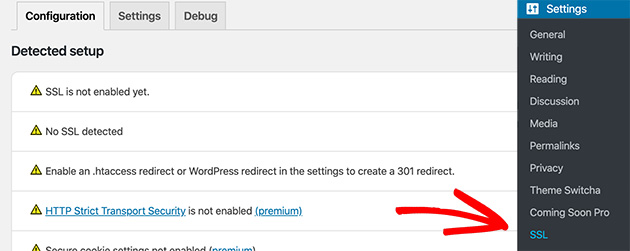
Um sicherzustellen, dass Ihre Website vollständig sicher ist, müssen Sie sicherstellen, dass Ihre Website-URLs mit HTTPS geladen werden. Really Simple SSL erledigt dies automatisch für Sie, indem es die URLs beim Laden der Seiten festlegt.
Wenn auch nur eine einzelne URL HTTP verwendet, wird sie von Browsern als unsicher behandelt. Um das Problem zu beheben, müssen Sie das Inspect-Tool in Ihrem Browser verwenden, um die alten URLs zu finden und durch das sichere HTTPs-Protokoll zu ersetzen.
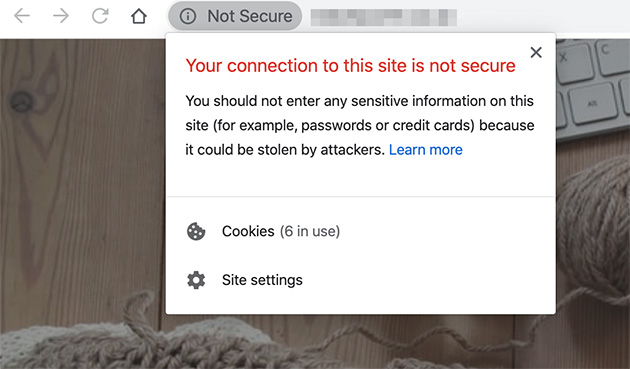
Schritt für Schritt
Um herauszufinden, wie Sie gemischte Inhaltsfehler in WordPress beheben können, ist dieses Handbuch ein großartiger Ausgangspunkt.
Großartig, das war’s!
Wir hoffen, dass dieser Artikel Ihnen geholfen hat, SSL zu WordPress hinzuzufügen, und Ihnen auch ein wenig Geld gespart hat. Schauen Sie sich unseren Leitfaden zum Einrichten einer geschäftlichen E-Mail an, damit Ihre E-Mail-Adresse so professionell aussieht wie Ihre URLs.
Und vergessen Sie nicht, uns auf Facebook zu mögen und unserem Twitter-Account zu folgen, um weitere großartige WordPress-Anleitungen zu erhalten.